
Surbrillance de la souris
C’est un logiciel de surbrillance de la souris.
Présentation
- Affiche une surbrillance circulaire autour du pointeur de la souris.
- Indique clairement les clics de souris par un cercle distinctif.
- Utilisé pour distinguer clairement la position du pointeur de la souris et indiquer les clics lors de cours en ligne ou de tutoriels vidéo.
- Les programmes Pen Board et Simple Pen intègrent les fonctionnalités de la version 2.0.9 de Spot Mouse.
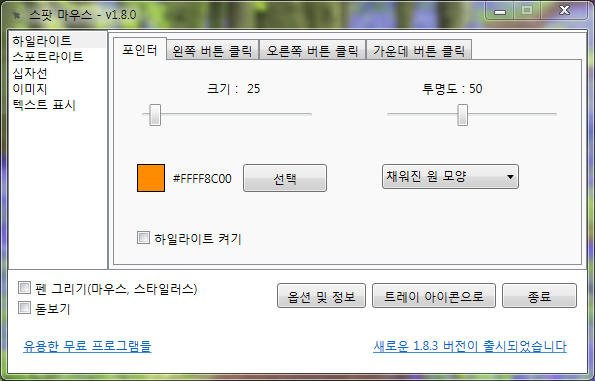
Fonctionnalités
- Mise en évidence par surbrillance de forme circulaire, en beignet ou rectangulaire
- Fonction projecteur (Spotlight) de forme circulaire ou rectangulaire pour améliorer la concentration des participants
- Fonction réticule (Crosshair) : affichage ou masquage des lignes horizontale et verticale, réglage de l’écart entre le centre et le curseur de la souris, ajustement de la longueur
- Fonction loupe : affiche en temps réel une zone agrandie autour du pointeur de la souris. Rendu ultra-rapide et fluide.
- Configuration individuelle pour les boutons gauche, droit et central de la souris.
- Réglage individuel de la taille, de la transparence, de la durée de disparition, etc.
- Animation de changement de taille de l’indicateur de clic
- Affichage du bouton cliqué sous forme de texte
- Affichage du bouton cliqué sous forme d’image
- Affichage des touches modificatrices du clavier (Ctrl, Alt, Shift, Windows) pressées sous forme de texte
- Personnalisation de la taille et de la couleur de l’affichage du texte
- Réglage de l’épaisseur de la surbrillance en forme de beignet
- Affichage en temps réel des coordonnées du curseur de la souris
- Activation/désactivation des effets sonores de clic de bouton de souris (son de bouton, son de clic, bruit de clic)
- Possibilité de personnaliser les effets sonores de clic de bouton de souris
- Réglage de l’épaisseur de l’indicateur de clic pour les boutons gauche, droit et central
- Dessin au stylet (stylo numérique) ou à la souris (écriture, dessin de formes, saisie de texte)
- Prend en charge environ 30 000 types de couleurs.
- Les paramètres configurés sont automatiquement enregistrés et conservés lors de la prochaine exécution du programme après sa fermeture.
- Les raccourcis clavier sont pris en charge. Vous pouvez utiliser les raccourcis clavier pour basculer rapidement l’apparence du pointeur de la souris entre surbrillance, projecteur, réticule, dessin au stylo, loupe, etc. Les raccourcis clavier peuvent être personnalisés par l’utilisateur.
- Tous les outils de dessin au stylo sont compatibles avec les raccourcis clavier.
- Exporter, importer les paramètres actuels
- Prise en charge de plusieurs moniteurs, y compris les configurations à double écran
- Type d’indicateur de clic : beignet, carré, onde de choc
Environnement d’utilisation
- Application Windows
- Système d’exploitation : Windows 7, 8, 8.1, 10, 11 (64 bits uniquement)
- .NET Framework version 4.6.2 ou supérieure doit être préinstallé (il est déjà installé sur la plupart des ordinateurs).
- Télécharger .NET Framework 4.8
Mode d’emploi
- Activer/Désactiver la surbrillance
- Types d’effets de pointeur de souris
- Projecteur (Spotlight) : illumine uniquement la zone autour du pointeur de la souris et assombrit le reste de l’écran pour attirer l’attention.
- Loupe : affiche la zone autour du curseur de la souris sous forme agrandie en temps réel.
- Réticule : configurer l’affichage individuel des lignes horizontale et verticale
- Modifier la taille et la couleur du nom du bouton de souris cliqué et des touches modificatrices (Ctrl, Shift, Alt, Windows) pressées
- Ajuster l’épaisseur du beignet
- Afficher les coordonnées autour du curseur de la souris
- Modifier les raccourcis clavier
- Démarrer en tant qu’icône de la barre d’état système
- Animation de changement de taille de l’effet de clic
- Produire des effets sonores de clic de bouton de souris
- Importer, exporter les paramètres
- Ajuster finement la position centrale du réticule
- Ajuster la longueur des lignes horizontale et verticale du réticule
Mode d’emploi 2
Raccourcis clavier par défaut
- Les raccourcis clavier peuvent être modifiés par l’utilisateur.
- Activer/Désactiver la surbrillance : Ctrl+F1
- Activer/Désactiver le projecteur : Ctrl+F2
- Activer/Désactiver le réticule : Ctrl+F3
- Activer/Désactiver le dessin au stylo : Ctrl+F4
- Activer/Désactiver la loupe : Ctrl+F5
- Envoyer vers l’icône de la barre d’état système, rappeler : Ctrl+Alt+T
- Quitter le programme : Ctrl+Alt+X
- Dessin au stylo – Marqueur : Alt +1
- Dessin au stylo – Surligneur : Alt + 2
- Dessin au stylo – Ligne : Ctrl + 1
- Dessin au stylo – Cercle : Ctrl + 2
- Dessin au stylo – Ellipse : Ctrl + 3
- Dessin au stylo – Rectangle : Ctrl + 4
- Dessin au stylo – Flèche : Ctrl + 5
- Dessin au stylo – Cercle plein : Ctrl + 6
- Dessin au stylo – Ellipse pleine : Ctrl + 7
- Dessin au stylo – Rectangle plein : Ctrl + 8
- Dessin au stylo – Saisie de texte : Alt + 3
- Dessin au stylo – Gomme ponctuelle : Alt + 4
- Dessin au stylo – Gomme de ligne : Alt + 5
- Dessin au stylo – Gomme de texte : Alt + 6
- Dessin au stylo – Tout effacer : Alt + 7
- Dessin au stylo – Quitter : Alt + X
- Dessin au stylo – Saisie de texte terminée : Shift + Entrée
- Dessin au stylo – Positionner la boîte à outils à gauche de l’écran : Ctrl + Alt + Shift + 0 (chiffre arabe ‘zéro’)
- Dessin au stylo – Positionner la boîte à outils au centre de l’écran : Ctrl + Alt + Shift + C
Solutions en cas d’erreur d’utilisation
- Solution en cas de désalignement entre le pointeur de la souris et la surbrillance
- Solution lorsque le programme ne démarre pas
- Comment faire apparaître la boîte à outils lorsque le dessin au stylo n’est pas visible à l’écran
- Comment résoudre le problème lorsque le centre du réticule ne correspond pas exactement au curseur de la souris
- Sous Windows 7, en raison d’un support insuffisant des moniteurs haute résolution par le système d’exploitation lui-même, il peut arriver que la fonction projecteur ne s’aligne pas avec le curseur de la souris.
Licence logicielle
- Ce logiciel peut être utilisé par des particuliers, des entreprises, des institutions publiques et des établissements d’enseignement.
Version actuelle : 3.0.5 (mise à jour le 21 décembre 2025)
La version portable peut être utilisée en décompressant le fichier zip et en exécutant SpotMouse.exe.
Les fonctionnalités des versions installable et portable sont identiques.
Journal des mises à jour
Version 3.0.0 – 19/11/2025.
- Traduction multilingue ajoutée. Anglais, coréen, espagnol, allemand, français, italien, japonais, russe, etc.
- Un effet de pulsation a été ajouté à la surbrillance.
Version 2.9.5 – 18/11/2025.
- Le niveau de zoom de la fenêtre de la loupe peut être ajusté de 2x à 10x.
- La taille de la fenêtre de la loupe peut être ajustée (sur demande de l’utilisateur).
- L’image agrandie de la fenêtre de la loupe a été améliorée pour un rendu ultra-rapide et fluide.
- La fenêtre de la loupe a été améliorée pour se déplacer automatiquement vers l’intérieur de l’écran lorsqu’elle atteint les bords droit et inférieur, évitant ainsi qu’elle ne sorte de l’écran.
- Cette version est en anglais. Nous ajouterons bientôt la traduction coréenne.
Version 2.8.7 – 02/08/2024.
- Le problème de fermeture du programme après la configuration des raccourcis clavier a été résolu pour assurer un fonctionnement correct (signalé par l’utilisateur).
Version 2.8.6 – 21/07/2024.
- La vitesse à laquelle la surbrillance suit le mouvement du curseur a été améliorée (sur demande de l’utilisateur).
Version 2.8.5 – 09/07/2024.
- La valeur de transparence du projecteur peut désormais être réglée jusqu’à 0. Une transparence de 0 rend l’arrière-plan complètement noir. (Demande de l’utilisateur)
Version 2.8.3 – 20/06/2024
- La fonction loupe a été optimisée pour que la boîte d’image agrandie suive le curseur de la souris de manière fluide et sans interruption.
- Lorsque la boîte d’image agrandie atteint le bord du moniteur, sa position est modifiée pour s’afficher du côté opposé, évitant ainsi qu’elle ne sorte de l’écran et ne devienne invisible.
Version 2.8.1 – 17/06/2024
- Ajout de la fonction permettant à l’utilisateur de personnaliser les effets sonores de clic de souris (sur demande de l’utilisateur).
- La vitesse de déplacement de la boîte suivant la souris dans la fonction loupe a été améliorée de 20 %.
Version 2.7.8 – 16/06/2024
- Le problème de désalignement du projecteur avec le curseur de la souris sur certains moniteurs a été résolu pour assurer un fonctionnement correct.
- Le support des moniteurs multiples haute résolution a été renforcé.
- La stabilité sous le système d’exploitation Windows 11 a été renforcée.
2.7.5. Version – 12/06/2024.
- Afin d’éviter la réinitialisation des fichiers de configuration dans les environnements VDI d’entreprise, le stockage des fichiers de configuration a été modifié pour qu’ils ne soient pas réinitialisés même dans les environnements VDI courants. Si la réinitialisation des fichiers de configuration persiste après cette mise à jour, une amélioration sera apportée pour les stocker dans un espace de stockage cloud. (Demande de l’utilisateur)
2.7.0. Version – 21/05/2023.
- La stabilité et le fonctionnement de certaines fonctionnalités sous le système d’exploitation Windows 11 ont été améliorés pour assurer un fonctionnement normal de toutes les fonctions.
2.6.8. Version – 29/05/2022.
- Ajout d’une fonction de clignotement répétitif de la surbrillance (demande).
- Le problème de la surbrillance masquée et invisible dans les fenêtres de menu contextuel a été résolu, garantissant que la surbrillance est toujours visible dans toutes les situations (demande).
- Ajout d’une fonction qui fait disparaître automatiquement la surbrillance après une période d’inactivité de la souris ou du clavier. La surbrillance réapparaît lorsque l’activité de la souris ou du clavier reprend. L’intervalle d’inactivité peut être configuré par l’utilisateur. Le réglage par défaut est de 10 secondes (demande).
Version 2.5.9 – 29/04/2022.
- Correction d’un bug où l’épaisseur du marqueur de dessin au stylo était toujours fixée à 1 au démarrage du programme, de sorte que l’épaisseur spécifiée par l’utilisateur est désormais conservée lors des exécutions ultérieures (demande).
- Ajout de la fonction de dessin au stylo sur les moniteurs secondaires, en plus du moniteur principal, dans les configurations multi-écrans, y compris les doubles moniteurs (demande).
- Ajout d’un menu permettant de consulter le journal des mises à jour.
Version 2.5.5 – 11/03/2022.
- Ajout d’une forme rectangulaire au projecteur. La taille, la couleur et la transparence peuvent être ajustées, comme pour le projecteur circulaire existant (demande).
Version 2.5.2 – 31/01/2022.
- Ajout d’une fonction de notification de mise à jour lorsqu’une nouvelle version est publiée.
- Corrections de bugs et améliorations de la stabilité
Version 2.5.0 – 10/11/2021.
- Correction d’un bug où seule la ligne horizontale gauche du réticule changeait de couleur lors de la modification de la couleur, de sorte que toutes les lignes changent désormais de couleur correctement (demande).
- Correction d’un bug où seule la ligne horizontale gauche du réticule changeait de transparence lors de la modification de la transparence, de sorte que toutes les lignes changent désormais de transparence correctement.
Version 2.4.9 – 17/10/2021.
- Ajout de la fonction permettant à l’utilisateur d’ajuster la longueur du réticule (demande).
- Correction d’un bug où l’activation du réticule affichait également les lignes définies comme invisibles.
- Correction d’un bug où, lors de la configuration de l’affichage des lignes horizontale et verticale du réticule, des lignes restaient figées à l’écran ou des lignes qui ne devaient pas être visibles apparaissaient.
- Effet de beignet qui s’agrandit progressivement au clic (demande).
Version 2.4.5 – 13/10/2021.
- Correction d’un bug où le curseur de la souris et la loupe étaient éloignés l’un de l’autre lorsque la fonction loupe était utilisée avec la surbrillance désactivée et un réglage de zoom d’écran supérieur à 100 %.
- Le projecteur fonctionne désormais avec les configurations multi-écrans, y compris les doubles moniteurs.
Version 2.4.3 – 10/10/2021
- Le réticule fonctionne désormais également sur les configurations à double moniteur ou plus.
- Le réticule s’étend et s’affiche jusqu’aux moniteurs secondaires connectés au moniteur principal.
- Amélioration de la vitesse de traitement du réticule.
- La précision de l’alignement entre le centre du réticule et le curseur de la souris a été encore améliorée.
- La position centrale du réticule peut être configurée individuellement pour les lignes horizontale et verticale.
- Correction d’un bug où certaines valeurs numériques n’étaient pas affichées dans la fenêtre de réglage de la position centrale du réticule.
Version 2.4.1 – 07/10/2021.
- Ajout d’une fonction permettant à l’utilisateur d’ajuster le réticule lorsque son centre ne correspond pas au curseur de la souris.